FAQ: Android und Gerätespeicher: Unterschied zwischen den Versionen
(→Wie ist der Speicher im Android aufgeteilt (oder auch: Warum habe ich nicht die 4 GB ,die angegeben werden, zur Verfügung): Datei als Thumbnail eingebunden) |
(überarbeitet und erweitert, Einzelnachweise hinzugefügt) |
||
| Zeile 1: | Zeile 1: | ||
{{unvollständig}} | {{unvollständig}} | ||
Das Thema | Das Thema ''Speicher'' (oder auch '''Datenspeicher''', '''Gerätespeicher''', '''Interner Speicher''', '''Telefonspeicher''', u.Ä.) auf dem [[Android|Androiden]] ist nach wie vor ein aktuelles Thema, bspw. in unserem [http://www.Android-Hilfe.de Partnerforum], wo etliche Threads dazu zu finden sind. Auf dieser Seite möchten wir dir einen kleinen Überblick über die Thematik geben und die wichtigsten Fragen zum Einstieg behandeln und beantworten. | ||
== Was bedeutet Speicher == | == Was bedeutet Speicher? == | ||
Als Gerätespeicher wird allgemein, wie auch auf dieser Seite, der Festplattenplatz auf dem Androidgerät bezeichnet, also die SPeicherkapazität, die zur dauerhaften Ablage von Daten/Dateien genutzt werden kann, oft auch (fälschlicherweise) [[ROM]] genannt. Klar abgegrenzt werden muss dieser Gerätespeicher vom (flüchtigen) RAM, welcher ebenfalls zur Ablage von Daten dient, diese allerdings i.d.R. nur für kurze Zeit behalten muss, bevor der Speicherplatz für neue Daten verwendet wird. | |||
Auch wenn der Gerätespeicher oft als ''ROM ''bezeichnet wird, ist diese grundsätzlich falsch ('''R'''ead'''O'''nly'''M'''emory, deutsch in etwa: ''Nur-Lese-Speicher''), denn auch wenn die Daten prinzipiell für eine längere Speicherdauer gespeichert sein können, lassen diese sich problemlos löschen und durch andere Daten ersetzten, wodurch der Gerätespeicher i.d.R. nicht nur lesend verfügbar ist. | |||
== Wie ist der Speicher im Android aufgeteilt? Warum habe ich nicht die 4 GB, die angegeben werden, zur Verfügung? == | |||
{{Hauptartikel|Interner Speicher|Partitionen}}[[Datei:Interner speicher honor.jpg||mini|Grafik Speicherverteilung]] | |||
Je nach Hersteller gibt es auf dem Gerät 1 oder 2 Speicherbausteine, die in verschiedene [[Partitionen]] aufgeteilt sind. Dazu gehören der Boot-Sektor, das [[Recovery]], das System, eine Partition für eigene Daten wie Apps o.Ä. (''Datenspeicher'' bzw. /data) und meistens noch ein ''[[interner Speicher]]'' der oft als ''(''externe'') ''SD-Karte emuliert wird. Nehmen wir als Beispiel das [[Huawei/Honor|Huawei Honor]] mit 4GB Speicherkapazität, dessen Aufteilung im rechten Bild schematisch dargestellt ist. | |||
== Was belegt meinen | Aufgrund der unterschiedlichen verfügbaren Speicherkapazitäten und der unterschiedlichen Hersteller, wird die Partitionierung (~ Aufteilung des verfügbaren Speichers auf verschiedene Partitionen) von Hersteller zu Hersteller und Gerätemodell zu Gerätemodell unterschiedlich gehandhabt. Davon hängt es auch ab, ob eine ggf. externe SD-Karte als SD-Karte erkannt und als Standartspeicher für Fotos, Externe App Daten und Co verwendet wird oder nicht.<!-- braucht ein paar mehr Infos, ist so meiner Meinung nach nur schwer verständlich :) -- Florian --> | ||
Jede [[Einstellung]] ( | == Was belegt meinen Speicherplatz? == | ||
== | Jede [[Einstellung]] (egal ob euer Name, Datum & Uhrzeit, Kontoeinstellungen, [[WLAN]]-Passwort, Hintergrundbild, Anrufliste, etc.), jeder [[Kontakt]], jede [[SMS|Kurznachricht]] verbraucht etwas von eurem Speicher, nicht zu vergessen die installierten Apps, wobei diese einer gewissen Größenbeschränkung unterliegen<ref>{{Cite web|url = http://android-developers.blogspot.de/2012/03/android-apps-break-50mb-barrier.html|title = Android Apps Break the 50MB Barrier {{!}} Android Developers Blog|accessdate = 2015-05-02}}</ref>. Eine Navigations-App oder ein Spiel mit vielen Grafiken speichert seine Kartendaten meist nicht auf der Daten-Partition (''/data'') sondern legt diese separat auf den internen oder externen Speicher (bspw. eine SD-Karte) ab. | ||
[[Datei:Belegter Speicher HTC One M9.png|thumb|Aufteilung des belegten Telefonspeichers im HTC One M9.]] | |||
Eine Auflistung, was wie viel Daten wo ablegt lässt sich in Android relativ einfach mit Systemmitteln herausfinden. Die entsprechende Anzeige findet sich i.d.R. in den Einstellungen unter dem Menüpunkt Speicher und gruppiert sich in die jeweils verfügbaren Speichermedien (''Telefonspeicher'', ''SD-Karte'', o.Ä.). Für eine detaillierte Darstellung dienen eigene Apps, die bspw. aus dem [[Google Play Store]] heruntergeladen werden können; ein Vertreter dieses Genres ist bspw. {{PlayStore|com.google.android.diskusage|DiskUsage}}. | |||
== Wie kann ich die Meldung | == Was hat es mit ''auf SD Karte verschieben'' bzw. App2SD auf sich und warum lohnt sich das nicht? == | ||
{{Hauptartikel|App2SD}} | |||
[[App2SD]] oder die Funktion ''Auf SD-Karte verschieben'' ist eine veralte Variante, den Geräte-Speicher zu entlasten. Diese native App2SD Funktion wird von Google offiziell bereits schon seit mehreren Jahren nicht mehr unterstützt<ref>{{Cite web|url = http://www.golem.de/news/android-app2sd-bei-geraeteherstellern-immer-unbeliebter-1402-104662.html|title = Android: App2SD bei Geräteherstellern immer unbeliebter - Golem.de|accessdate = 2015-05-02}}</ref>. [[App2SD|Da]] die Sinnhaftigkeit dieser Funktion (aufgrund ihres beschränkten und fragwürdigen Nutzens) auch bei den Herstellern den hohen Entwicklungsaufwand (diese müssten eine solche Funktion selbst implementieren) nicht zu rechtfertigen scheint, wird sie auch bei einigen Herstellern auf aktuellen Geräten nicht mehr unterstützt. | |||
Eine deutlich bessere Möglichkeit, Apps auf die SD-Karte zu verschieben bietet sich hier in der [[Link2SD]]-Lösung. | |||
== Wie kann ich die Meldung ''zu Wenig freier Speicher'' loswerden? == | |||
=== Deinstallieren von Updates von nicht genutzten System-Apps === | === Deinstallieren von Updates von nicht genutzten System-Apps === | ||
Jedes Update einer App, die ab | Jedes Update einer App, die bereits ab Auslieferung installiert ist, wird auf der Datenpartition (''/data'') des Telefonspeichers gepsiehcert und klaut euch wertvollen Speicherplatz. Das liegt daran, das die System-Bereiche schreibgeschützt sind. Wer z.B. Google+, Youtube, Herstelller Apps (es lohnt sich hierzu ein Blick auf den Artikel [[Bloatware]]) nicht nutzt, kann die bereits installierten Updates über die App-Einstellungen unter ''Einstellungen'' -> '' Apps'' deinstallieren (wie auch eine ''normale'' App deinstalliert wird). | ||
=== Einfrieren von nicht genutzten System Apps / Bloatware | === Einfrieren oder Deinstallieren von nicht genutzten System Apps / Bloatware *root* === | ||
Will man zukünftige Updates der Apps vermeiden, loht es sich, die App einzufrieren/dekativieren oder, wenn das Gerät gerootet ist, ganz zu deinstallieren | Will man zukünftige Updates der Apps vermeiden, loht es sich, die App einzufrieren/dekativieren oder, wenn das Gerät gerootet ist, ganz zu deinstallieren | ||
=== Integration von Updates in die System Partition === | === Integration von Updates in die System Partition === | ||
=== Nutzen von Link2SD === | === Nutzen von Link2SD === | ||
=== Nutzen von Foulder Mount === | === Nutzen von Foulder Mount === | ||
== Einzelnachweise == | |||
<references /> | |||
Version vom 2. Mai 2015, 00:53 Uhr
Das Thema Speicher (oder auch Datenspeicher, Gerätespeicher, Interner Speicher, Telefonspeicher, u.Ä.) auf dem Androiden ist nach wie vor ein aktuelles Thema, bspw. in unserem Partnerforum, wo etliche Threads dazu zu finden sind. Auf dieser Seite möchten wir dir einen kleinen Überblick über die Thematik geben und die wichtigsten Fragen zum Einstieg behandeln und beantworten.
Was bedeutet Speicher?
Als Gerätespeicher wird allgemein, wie auch auf dieser Seite, der Festplattenplatz auf dem Androidgerät bezeichnet, also die SPeicherkapazität, die zur dauerhaften Ablage von Daten/Dateien genutzt werden kann, oft auch (fälschlicherweise) ROM genannt. Klar abgegrenzt werden muss dieser Gerätespeicher vom (flüchtigen) RAM, welcher ebenfalls zur Ablage von Daten dient, diese allerdings i.d.R. nur für kurze Zeit behalten muss, bevor der Speicherplatz für neue Daten verwendet wird.
Auch wenn der Gerätespeicher oft als ROM bezeichnet wird, ist diese grundsätzlich falsch (ReadOnlyMemory, deutsch in etwa: Nur-Lese-Speicher), denn auch wenn die Daten prinzipiell für eine längere Speicherdauer gespeichert sein können, lassen diese sich problemlos löschen und durch andere Daten ersetzten, wodurch der Gerätespeicher i.d.R. nicht nur lesend verfügbar ist.
Wie ist der Speicher im Android aufgeteilt? Warum habe ich nicht die 4 GB, die angegeben werden, zur Verfügung?
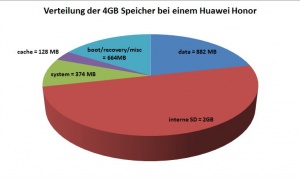
Je nach Hersteller gibt es auf dem Gerät 1 oder 2 Speicherbausteine, die in verschiedene Partitionen aufgeteilt sind. Dazu gehören der Boot-Sektor, das Recovery, das System, eine Partition für eigene Daten wie Apps o.Ä. (Datenspeicher bzw. /data) und meistens noch ein interner Speicher der oft als (externe) SD-Karte emuliert wird. Nehmen wir als Beispiel das Huawei Honor mit 4GB Speicherkapazität, dessen Aufteilung im rechten Bild schematisch dargestellt ist.
Aufgrund der unterschiedlichen verfügbaren Speicherkapazitäten und der unterschiedlichen Hersteller, wird die Partitionierung (~ Aufteilung des verfügbaren Speichers auf verschiedene Partitionen) von Hersteller zu Hersteller und Gerätemodell zu Gerätemodell unterschiedlich gehandhabt. Davon hängt es auch ab, ob eine ggf. externe SD-Karte als SD-Karte erkannt und als Standartspeicher für Fotos, Externe App Daten und Co verwendet wird oder nicht.
Was belegt meinen Speicherplatz?
Jede Einstellung (egal ob euer Name, Datum & Uhrzeit, Kontoeinstellungen, WLAN-Passwort, Hintergrundbild, Anrufliste, etc.), jeder Kontakt, jede Kurznachricht verbraucht etwas von eurem Speicher, nicht zu vergessen die installierten Apps, wobei diese einer gewissen Größenbeschränkung unterliegen[1]. Eine Navigations-App oder ein Spiel mit vielen Grafiken speichert seine Kartendaten meist nicht auf der Daten-Partition (/data) sondern legt diese separat auf den internen oder externen Speicher (bspw. eine SD-Karte) ab.
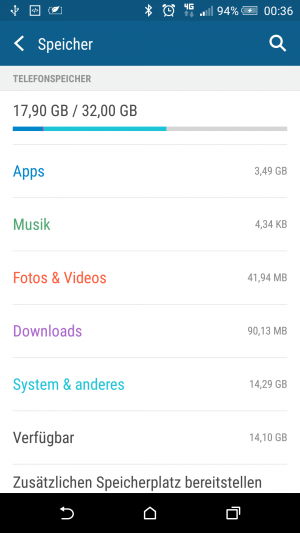
Eine Auflistung, was wie viel Daten wo ablegt lässt sich in Android relativ einfach mit Systemmitteln herausfinden. Die entsprechende Anzeige findet sich i.d.R. in den Einstellungen unter dem Menüpunkt Speicher und gruppiert sich in die jeweils verfügbaren Speichermedien (Telefonspeicher, SD-Karte, o.Ä.). Für eine detaillierte Darstellung dienen eigene Apps, die bspw. aus dem Google Play Store heruntergeladen werden können; ein Vertreter dieses Genres ist bspw. DiskUsage ![]() .
.
Was hat es mit auf SD Karte verschieben bzw. App2SD auf sich und warum lohnt sich das nicht?
App2SD oder die Funktion Auf SD-Karte verschieben ist eine veralte Variante, den Geräte-Speicher zu entlasten. Diese native App2SD Funktion wird von Google offiziell bereits schon seit mehreren Jahren nicht mehr unterstützt[2]. Da die Sinnhaftigkeit dieser Funktion (aufgrund ihres beschränkten und fragwürdigen Nutzens) auch bei den Herstellern den hohen Entwicklungsaufwand (diese müssten eine solche Funktion selbst implementieren) nicht zu rechtfertigen scheint, wird sie auch bei einigen Herstellern auf aktuellen Geräten nicht mehr unterstützt. Eine deutlich bessere Möglichkeit, Apps auf die SD-Karte zu verschieben bietet sich hier in der Link2SD-Lösung.
Wie kann ich die Meldung zu Wenig freier Speicher loswerden?
Deinstallieren von Updates von nicht genutzten System-Apps
Jedes Update einer App, die bereits ab Auslieferung installiert ist, wird auf der Datenpartition (/data) des Telefonspeichers gepsiehcert und klaut euch wertvollen Speicherplatz. Das liegt daran, das die System-Bereiche schreibgeschützt sind. Wer z.B. Google+, Youtube, Herstelller Apps (es lohnt sich hierzu ein Blick auf den Artikel Bloatware) nicht nutzt, kann die bereits installierten Updates über die App-Einstellungen unter Einstellungen -> Apps deinstallieren (wie auch eine normale App deinstalliert wird).
Einfrieren oder Deinstallieren von nicht genutzten System Apps / Bloatware *root*
Will man zukünftige Updates der Apps vermeiden, loht es sich, die App einzufrieren/dekativieren oder, wenn das Gerät gerootet ist, ganz zu deinstallieren
